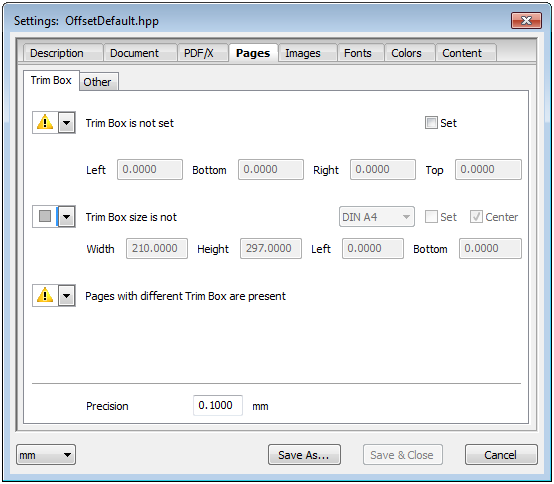
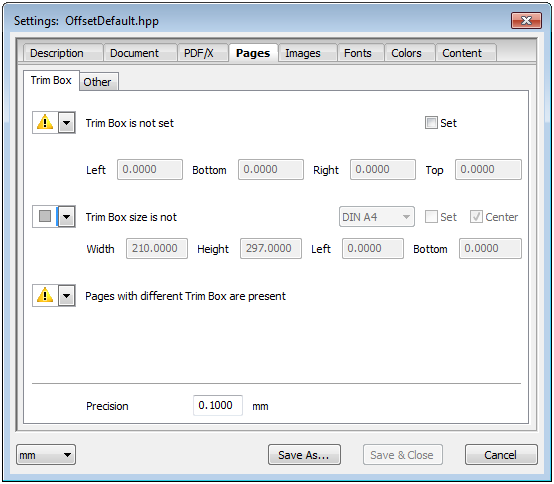
Se incluyen las siguientes pestañetas:
•Subpestañeta “Casilla de límite de página”
Subpestañeta “Casilla de límite de página”
Esta opción ofrece reglas de verificación referidas a los componentes -independientes al objeto- de una página PDF individual. Estos son, en su mayoría, controles de formato, de orientación o de determinadas propiedades de contenido. Los mensajes de error respectivos no tienen ninguna relación con los objetos de las páginas.
No se ha definido casilla de límite de página
Verifica si la casilla de límite de página (trimbox) está definida directamente. Cuando una casilla de límite de página (trimbox) es idéntica a la casilla de material (mediabox) también será evaluada como si no estuviera definida.
•Definir
Crea una casilla de límite de página con distancia constante hacia la casilla de material
•Izquierda
Distancia de la casilla de límite de página hacia el canto izquierdo de la casilla de material
•Abajo
Distancia de la casilla de límite de página hacia el canto inferior de la casilla de material
•Derecha
Distancia de la casilla de límite de página hacia el canto derecho de la casilla de material
•Arriba
Distancia de la casilla de límite de página hacia el canto superior de la casilla de material
Verifica si la casilla de límite de página (trimbox) se comporta como un formato predeterminado, tal como se ha indicado. Usted puede controlar, por ejemplo, si el documento es más chico que DIN A3.
Nota: En esta opción se ignora la orientación; es decir, “Igual” “Din A4” corresponde al formato A4 horizontal y vertical.
•Lista de selección
Seleccione si debe controlarse si el documento es “Igual”, “Desigual”, “Menor que” o “Mayor que” el formato indicado.
•Lista de selección “Formato”.
En la lista de selección elija el formato, o en “Ancho” y “Alto” introduzca los valores definidos por el usuario.
•Definir
Crea la casilla de límite de página en el tamaño solicitado.
•Centrar (solo cuando “Definir” está activado)
Si esta opción está activada, la casilla de límite de página (trimbox) se crea céntricamente en relación a la casilla de material (mediabox). Si esta opción está desactivada, la casilla de límite de página se crea con una distancia constante hacia la esquina izquierda inferior de la casilla de material.
•Ancho / Alto
Dimensiones del formato. Usted puede adaptar estos valores manualmente para crear un formato definido por el usuario.
•A la izquierda / Abajo (solo cuando “Definir” está activado y “Centrar” está desactivado)
Distancia de la casilla de límite de página que se va a definir hacia el canto izquierdo / inferior de la casilla de material.
Existen páginas con formato final diferente
Se controla en base a la casilla de límite de página si las diferentes páginas de un documento tienen diferentes formatos.
Exactitud
Los datos que hay que introducir aquí tienen validez en todas las consultas de parámetros de esta pestañeta, p. ej. la exactitud con la que se verificará el tamaño de la casilla de límite de página (trimbox).
Existen operadores de rotación
Un operador de rotación de PDF (Rotate Key) rota una página en Acrobat para fines de visualización. Esta rotación de la vista ocasiona con frecuencia problemas en la imposición, o cuando se interpretan formatos de páginas.
•Eliminar:
El operador de rotación se elimina sin haber modificado el contenido de la página. La página ya no se representará rotada en Acrobat.
•Aplicar:
El operador de rotación se aplicará en los datos del contenido de la página y luego se eliminará. La página se representará en Acrobat sin modificación alguna, pero sin operador de rotación.
Existen operadores de modificación de escala
El tamaño de página máximo en un PDF es de 200x200 pulgadas (5,08 x 5,08 m). En PDF 1.6 se puede evitar esta restricción introduciendo en Page Dictionary una “UserUnit” con la que se modifica la escala del tamaño de página introducido. Como muy pocas aplicaciones soportan esta modificación de escala, su existencia significa una posible fuente de error. Por tal razón PDF Toolbox elimina siempre la modificación de escala definida por el usuario aplicando uno de los siguientes métodos:
•Eliminar:
El operador de modificación de escala se elimina sin haber modificado el tamaño de la página.
•Aplicar:
El operador de rotación se aplica en el tamaño de página y luego se elimina.
Orientación no es
Se verificará si las páginas en un documento de varias páginas tienen una orientación uniforme determinada.
•En el caso “Uniforme” la primera página es decisiva.
•En “Retrato” todos los formatos horizontales se rotan a formatos verticales.
•En “Landscape” todos los formatos verticales se rotan a formatos horizontales.
Casilla de material no es igual a casilla de recorte
Casillas de material y casillas de recorte diferentes originan frecuentemente confusiones relacionadas al formato del papel, y se pueden definir sin ningún problema.
Casillas de página no están conforme con PDF/X
PDF/X exige que se hayan definido determinadas casillas de página (casilla de límite de página o casilla de ilustraciones). Las casillas de límite de página existentes están sujetas a determinadas restricciones. Al “Corregir” se borra p. ej. la casilla de ilustraciones ya que el formato PDF/X acepta la existencia de una sola casilla, p. ej. la casilla de límite de página.
Número de páginas es...:
Diferente a n: Todos los documentos que no tengan el número de página definido serán tratados según el ajuste (advertencia, información, error, etc.).
Contenidos de página están vacíos
El contenido está vacío cuando no se ha definido ningún contenido en el PDF o cuando ningún objeto de página está ubicado dentro de la casilla de límite de página. La comparación se realiza por medio del rectángulo circundante de un objeto, ya que debido a la estructura propiamente dicha del objeto no se pueden detectar todas las páginas vacías del objeto.
Página está pre-separada
Una página Composite separada está compuesta de varias páginas grises que describen las separaciones de color individuales. Las páginas pre-separadas están prohibidas en PDF/X y no se pueden procesar con la administración de color ni tampoco se les puede aplicar un trap. Una página seudocomposite de HEIDELBERG también será reportada como página pre-separada (vea también “PDF Assistant > Control de separación”).